My auでできること一覧!ログインできない時の対処法も解説
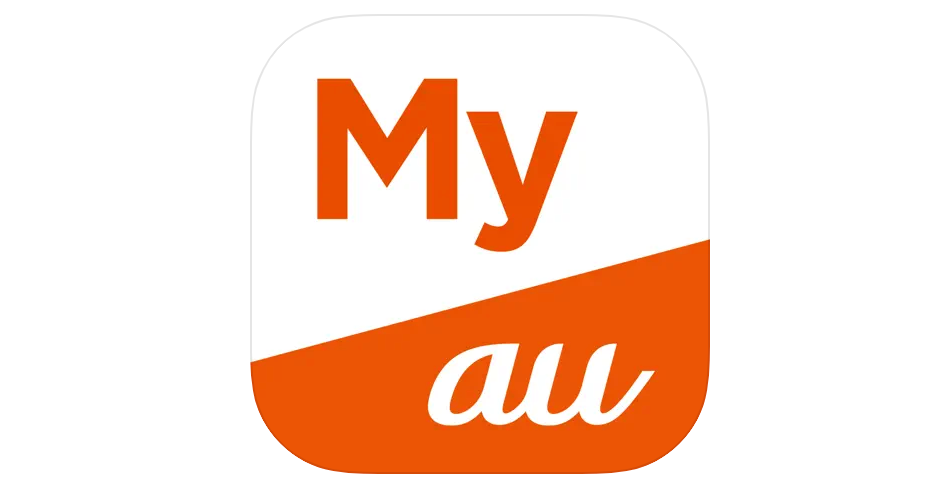
auユーザーにとって、My auは便利なアプリです。しかし実際に何ができるのがわからず、使ったことがない人も多いでしょう。そこで本記事では、My auの基本的な機能・手続きを紹介。有効活用すれば、auショップに行く手間が省けますよ。
この記事の目次
「My au」は、auでスマートフォンの購入・回線契約時にインストールする人が多いアプリです。毎月の利用料金を確認できたり、契約情報を変更できたりと非常に便利なものですが、いまいちどんなことに利用できるのかわからないという人も多いのではないでしょうか。
そこで今回は、使いこなすと便利な「My au」について、対応している機能や使い方手順をわかりやすく紹介します。今まで「My au」を全く利用していなかった人も、本記事を読めば「My au」の有効活用が可能です。
より快適にauのサービスを利用できるので、ぜひ本記事を参考にしてくださいね。
My auでできること一覧
My auでできることは、主に以下の内容です。
My auでできること
- データ通信量の確認
- 料金の確認
- 料金プランの変更
- 契約内容の確認・変更
- 住所変更
- 各種サービスのお申込み・解約
- SIMロック解除
- auショップ来店予約
データ通信量の確認
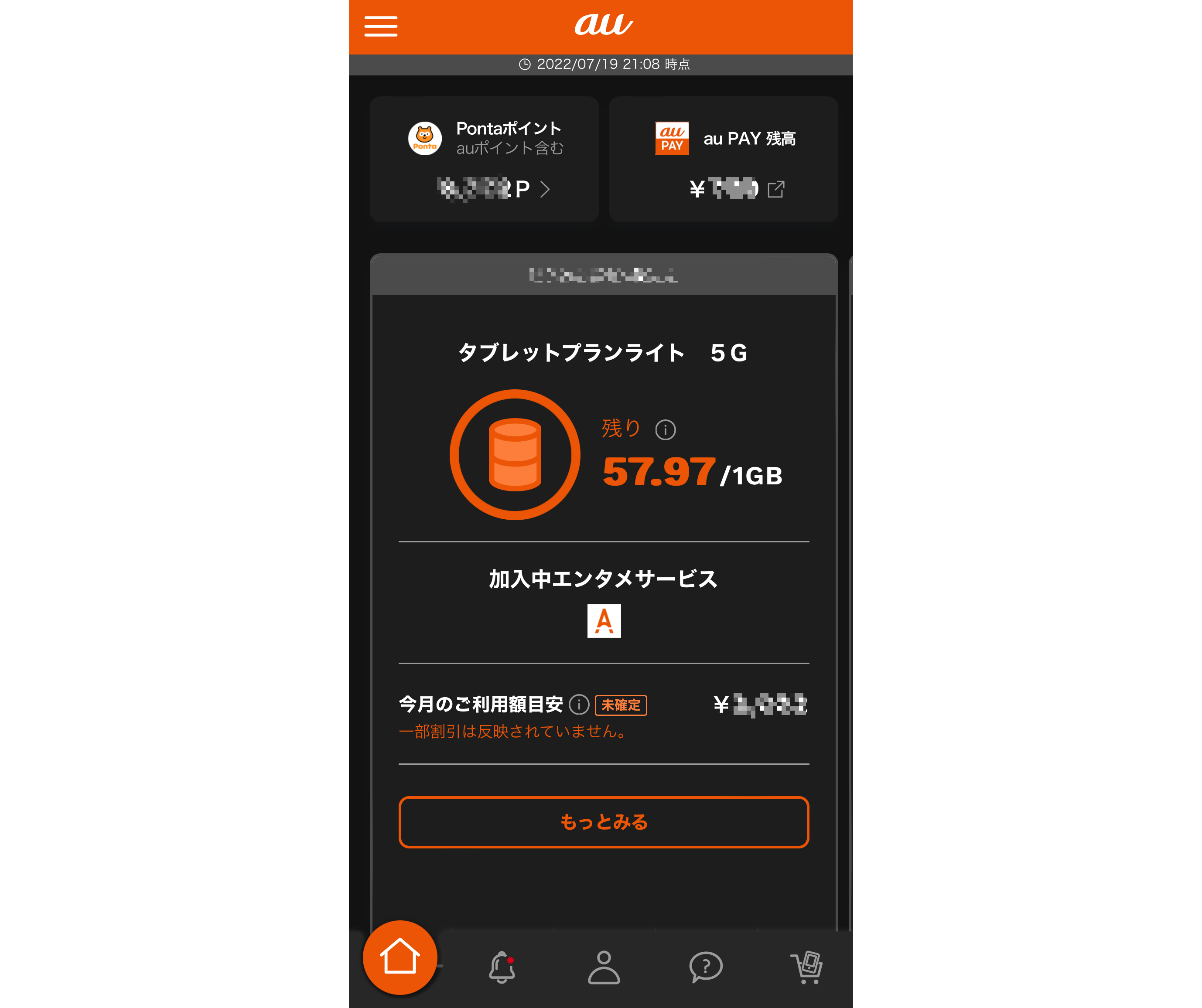
「今月、どれくらいのデータ通信量が残っているのか確認したい」という場合には、My auにログイン後に表示される画面で確認が可能です。
もっと詳しく「現時点で使用済みのデータ通信量を知りたい」場合には、ホーム画面の「今月のご利用額目安」下部にある「もっとみる」をタップしましょう。「ご契約回線情報詳細」ページに切り替わり、下の画像のようなページが表示されます。
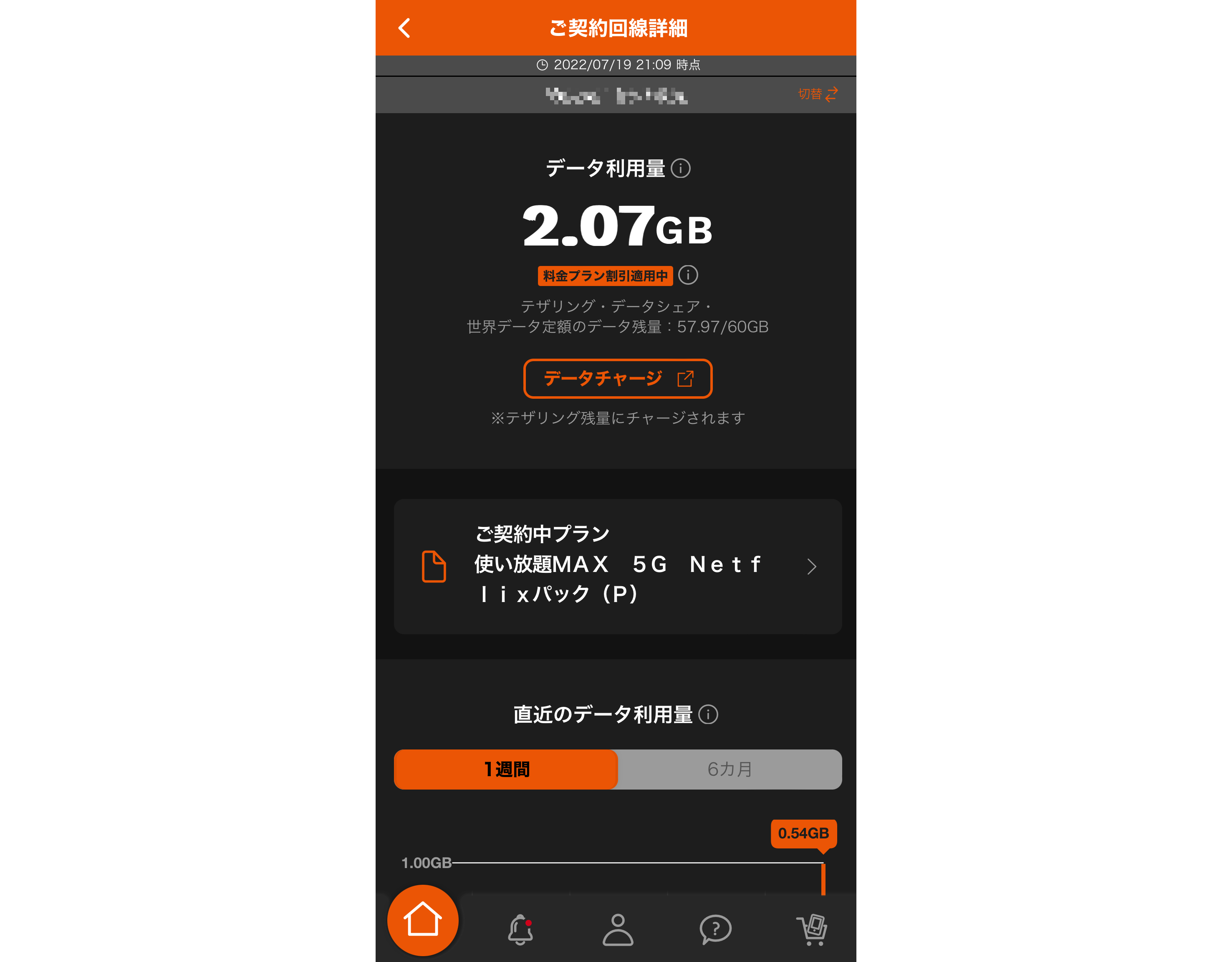
料金の確認
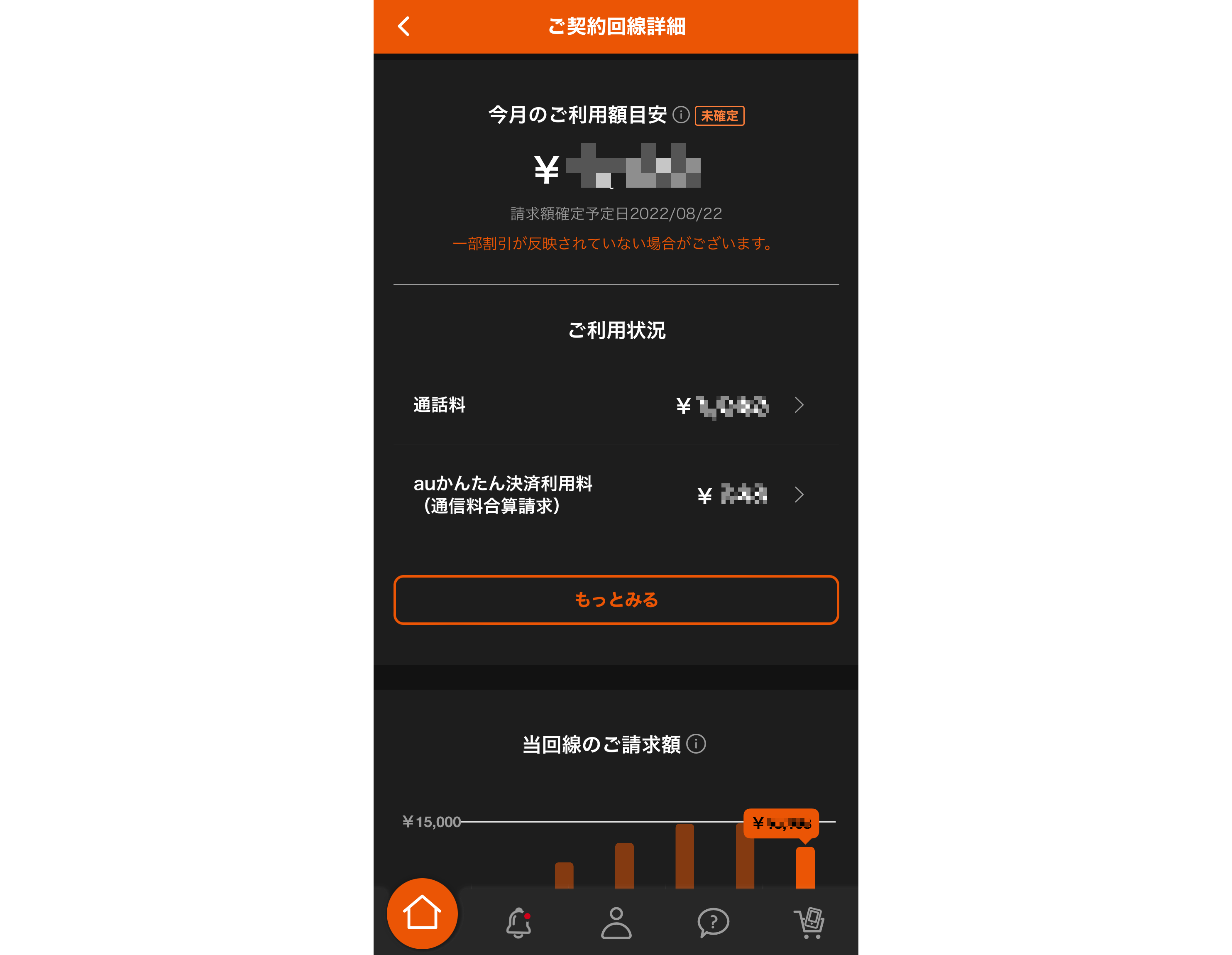
My auでは、利用料金の確認も可能です。「データ通信量の確認」と同様に、ホーム画面で今月の利用料金の目安が確認できます。今月の利用料金の詳細を確認したい場合には「今月のご利用額目安」下部にある「もっとみる」をタップしましょう。
データ使用量が表示されたら、下にスクロールすると「今月のご利用額目安」が確認できます。「もっとみる」をタップすると、より詳細の利用料金の確認が可能です。
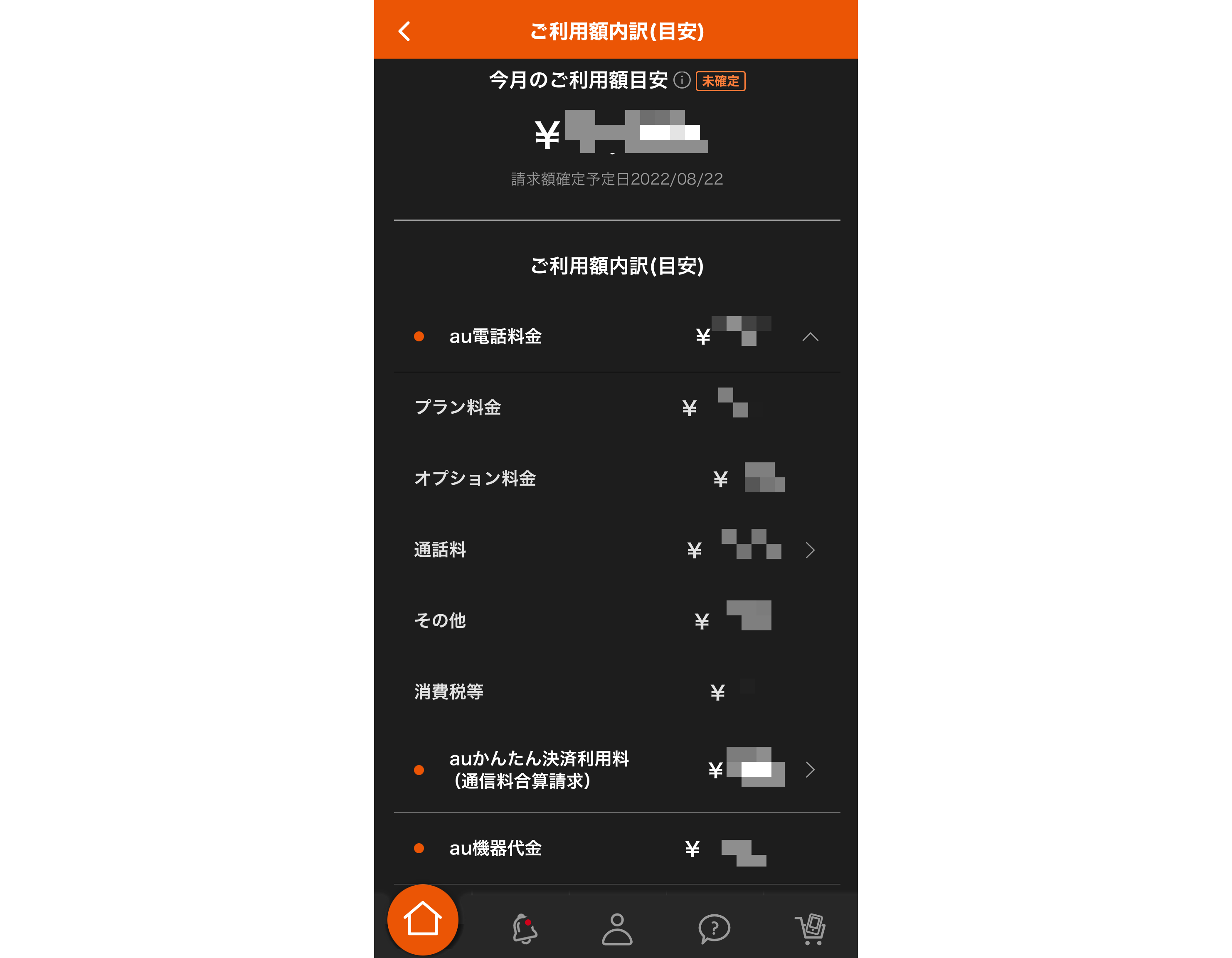
上画像のように、当月の利用料金の合計金額目安と、プラン料金・オプション料金・通話料や、キャリア決済の料金、端末料金など、支払い料金の内訳が表示されます。確定前の当月の料金比較は「目安」です。締め日までの利用状況によって料金が変わる可能性があるので注意しましょう。
「今月のご利用額目安」で「もっとみる」をタップせずに下にスクロールすると当月を含む過去半年間の「当回線のご請求額」がグラフで表示されています。請求額を知りたい月のグラフをタップすると、料金の確認が可能です。
より詳しい過去の請求情報を見たい場合には、グラフの下にある「もっとみる」をタップすれば、確認ができます。
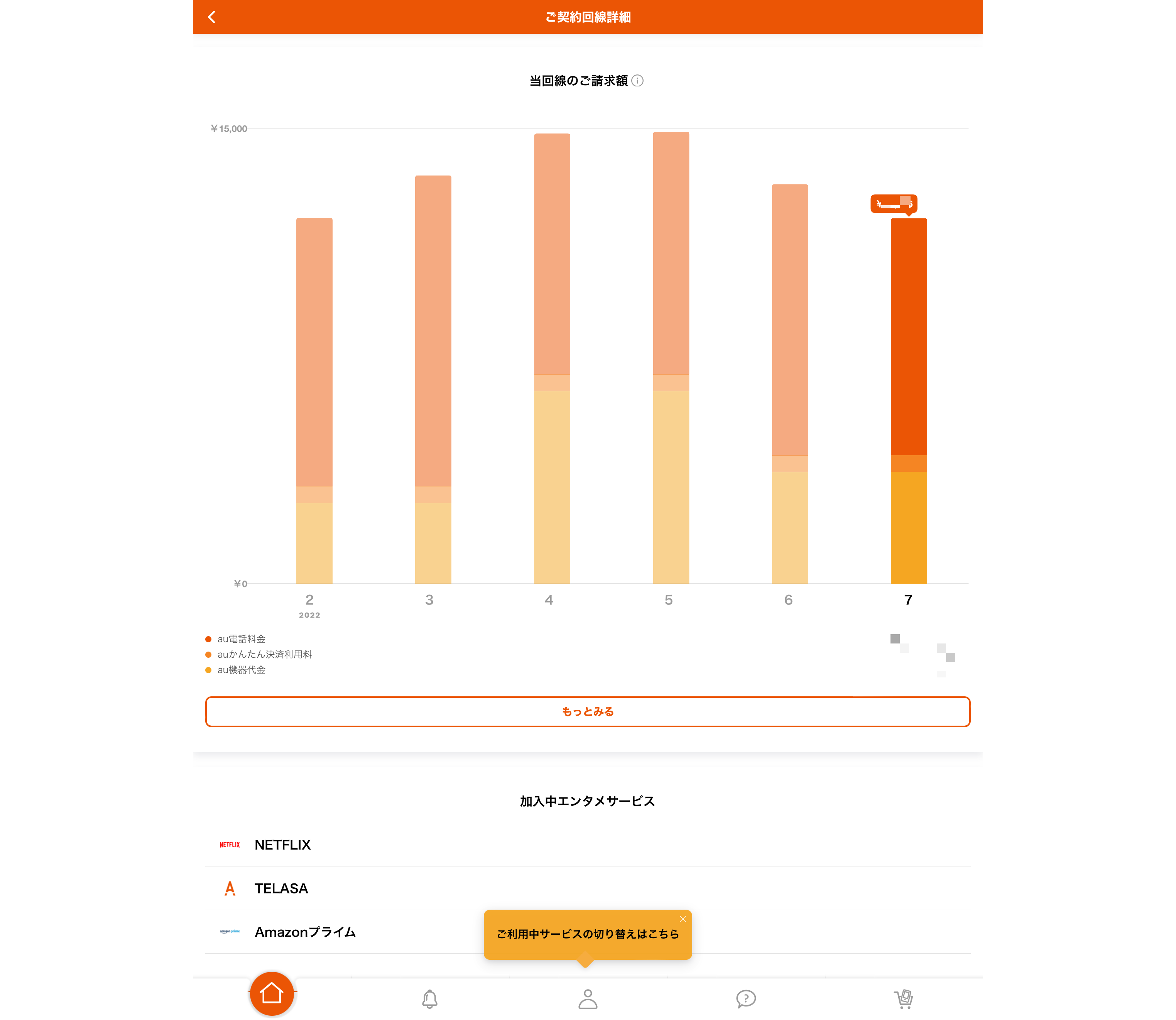
料金プランの変更
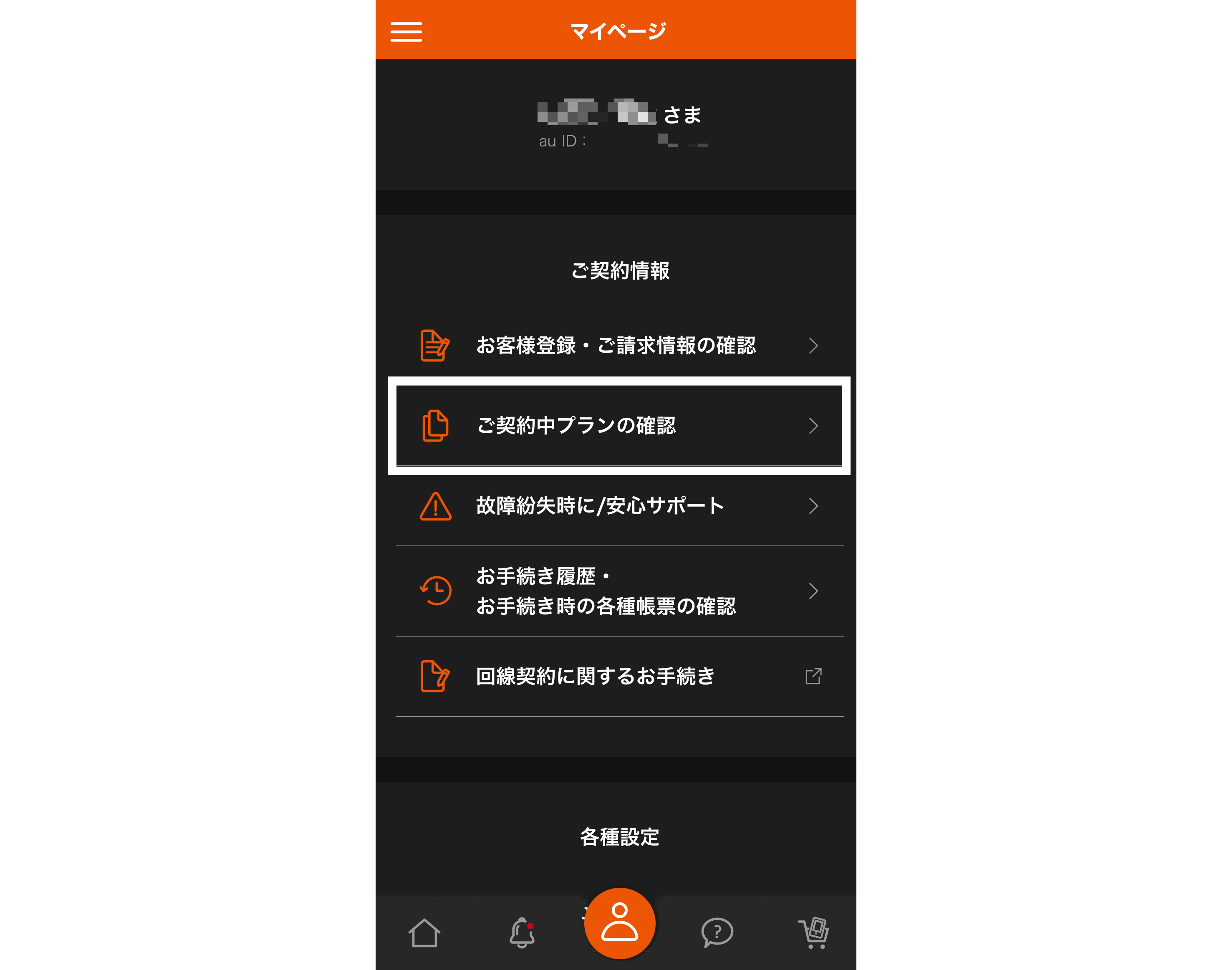
My auから、契約している「料金プランの変更」も可能です。ホーム画面の下部にある人型のアイコンをタップして「マイページ」を表示させましょう。「ご契約中プランの確認」をタップすると「ご契約プラン」の画面が表示されます。
もしアプリ下部に人型アイコンが表示されない場合には、アプリ左上の三本線マークのメニューからも「マイページ」にアクセス可能です。
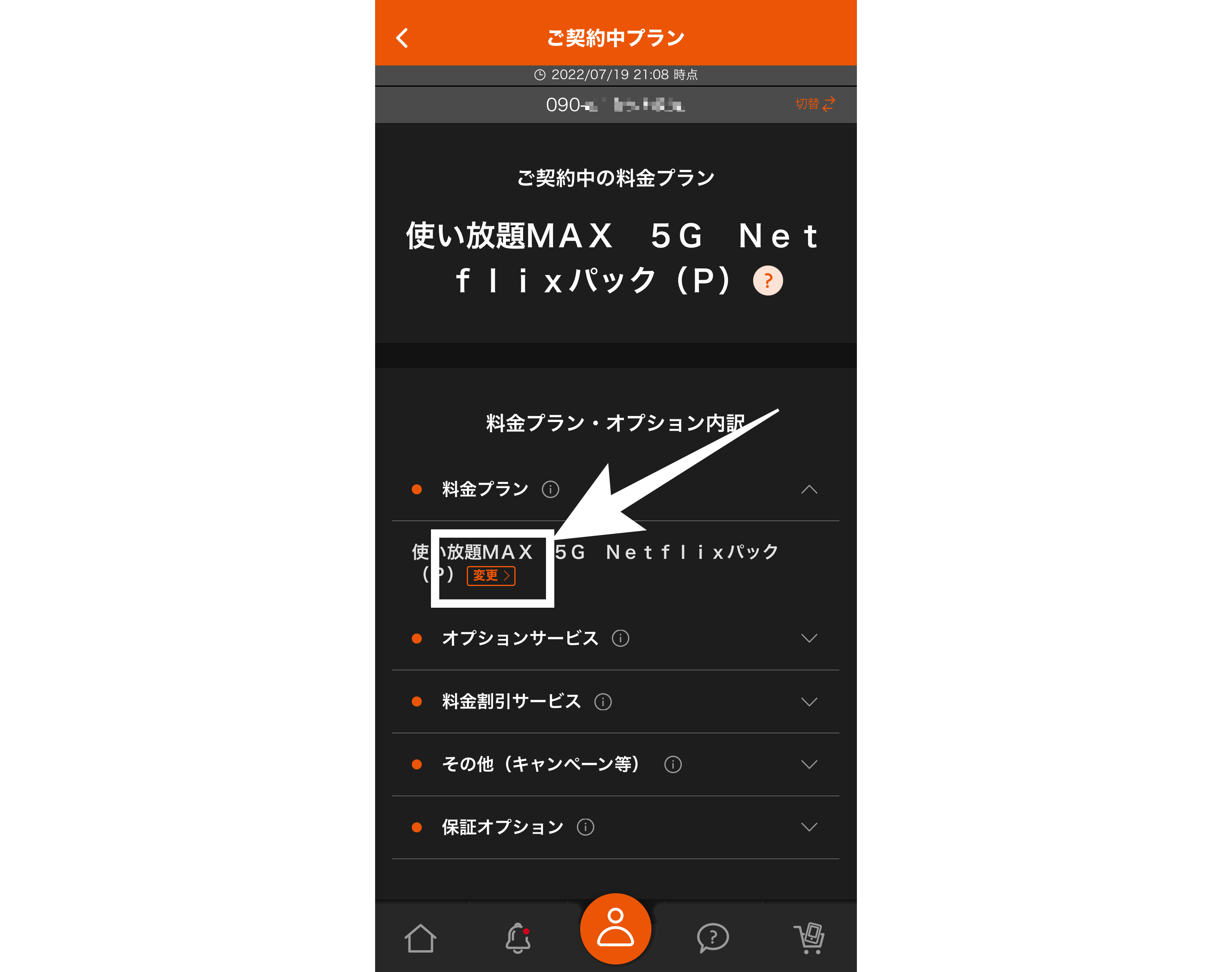
「ご契約プラン」画面の「料金プラン・オプション内訳」にある「料金プラン」をタップすると、現在加入しているプラン名が表示されます。プラン名の横に小さく表示されている「変更」というボタンをタップすると、プラン変更が可能です。
auの料金プランについて詳しく知りたい人は、各プランを比較し詳しく解説した記事を参考にしてください。


どのくらいおトクなの?
をもとに算出
プランをみつけよう
契約内容の確認・変更
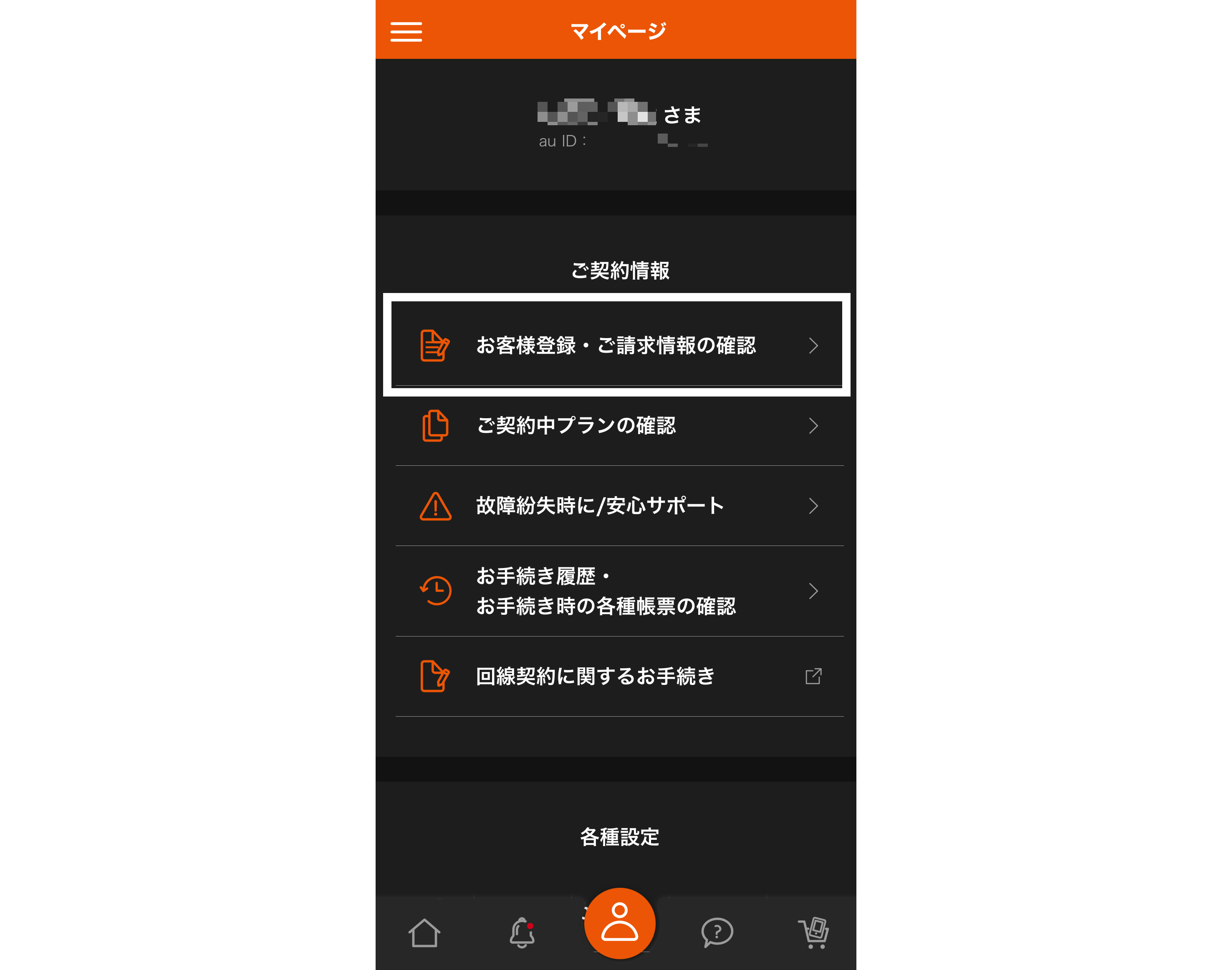
契約内容を確認したり変更したりしたい場合には、マイページの「お客様登録・ご請求情報の確認」をタップしましょう。auのマイページに遷移し、各種契約内容の確認や変更が可能です。
なお、アプリ下部にある吹き出しマークの「サポート」をタップすると「契約情報の確認・変更」の項目があります。この項目をタップしても、同じauのマイページに遷移可能です。
アプリ下部に吹き出しマークの「サポート」が表示されない場合には、アプリ左上の三本線マークのメニューからも「サポート」にアクセスできます。
auのマイページの項目とできることは下表を参考にしてください。
| 確認・変更可能手続き | |
|---|---|
| お客様登録情報 | ご契約者の氏名 連絡先 契約期間 など |
| ご請求関連情報 | ご請求先の氏名 住所 お支払い方法 など |
| ご契約情報 | ご契約中の料金プラン オプションサービス など |
| ご利用機種情報 | ご利用中の機種名 ご利用機種の使用期間 分割支払残額 など |
| その他(キャンペーン等) | 適用されている割引 など |
住所変更
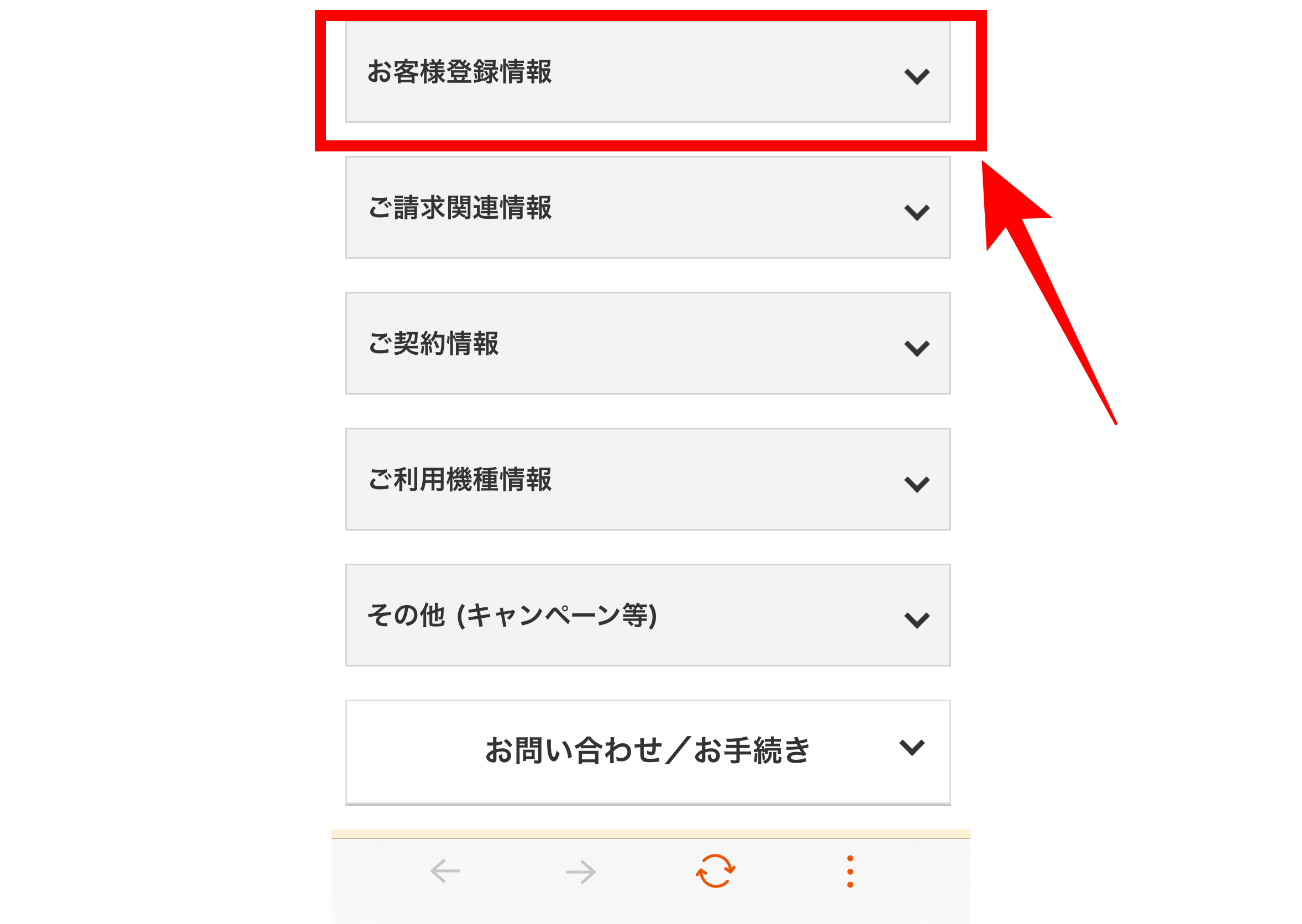
「契約内容の確認・変更」にて、住所変更もできます。マイページの「お客様登録・ご請求情報の確認」をタップして「お客様登録情報」をタップして開きましょう。
「契約者氏名」「契約期間」の下に「契約先住所/連絡先」が表示されています。記載されている住所の横に「変更」ボタンがあるので、住所変更する際にはここをタップしてください。
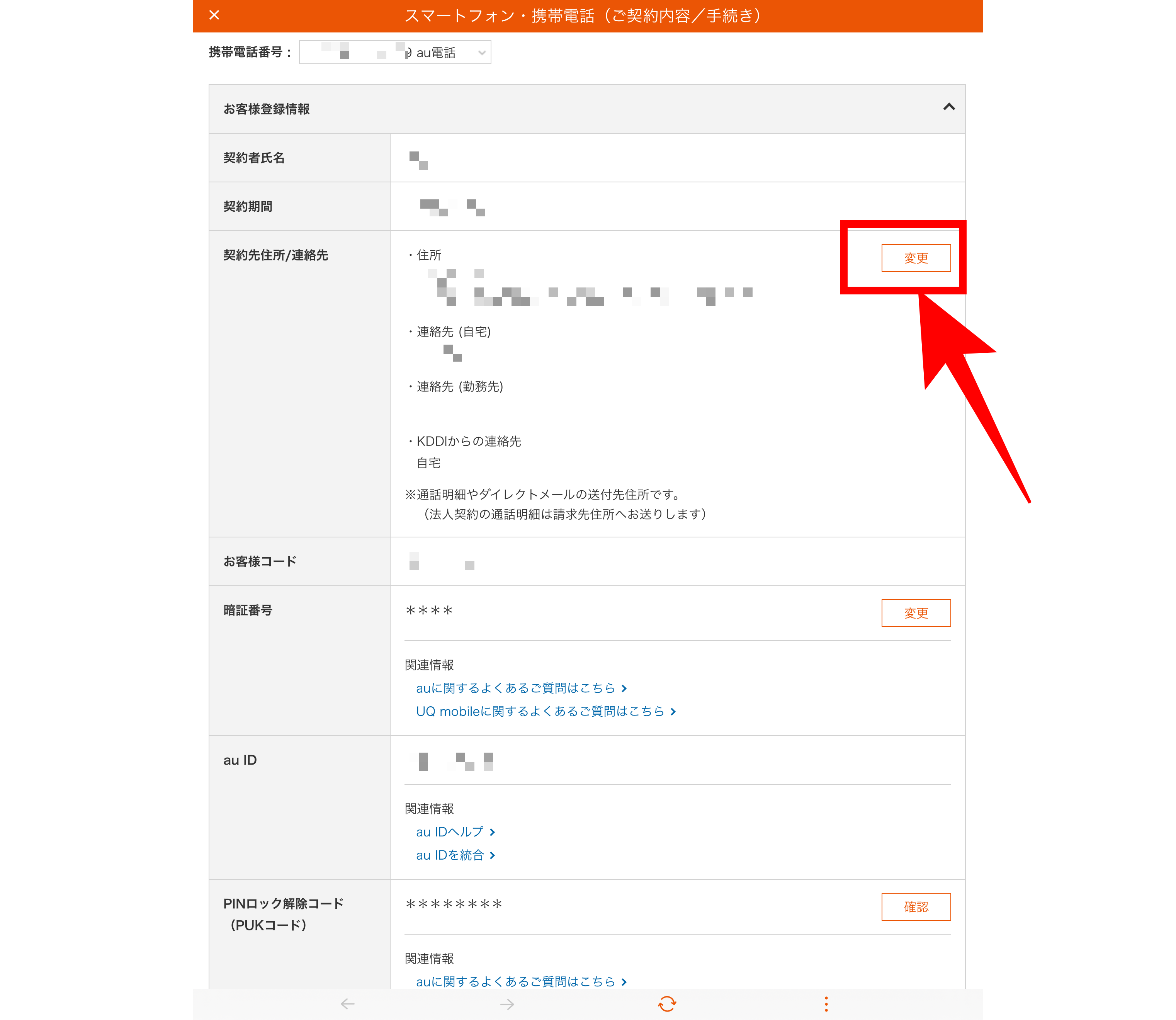
住所変更にはau IDでのログインを求められる場合があります。ログインして住所変更手続きを進めましょう。
各種サービスのお申込み・解約
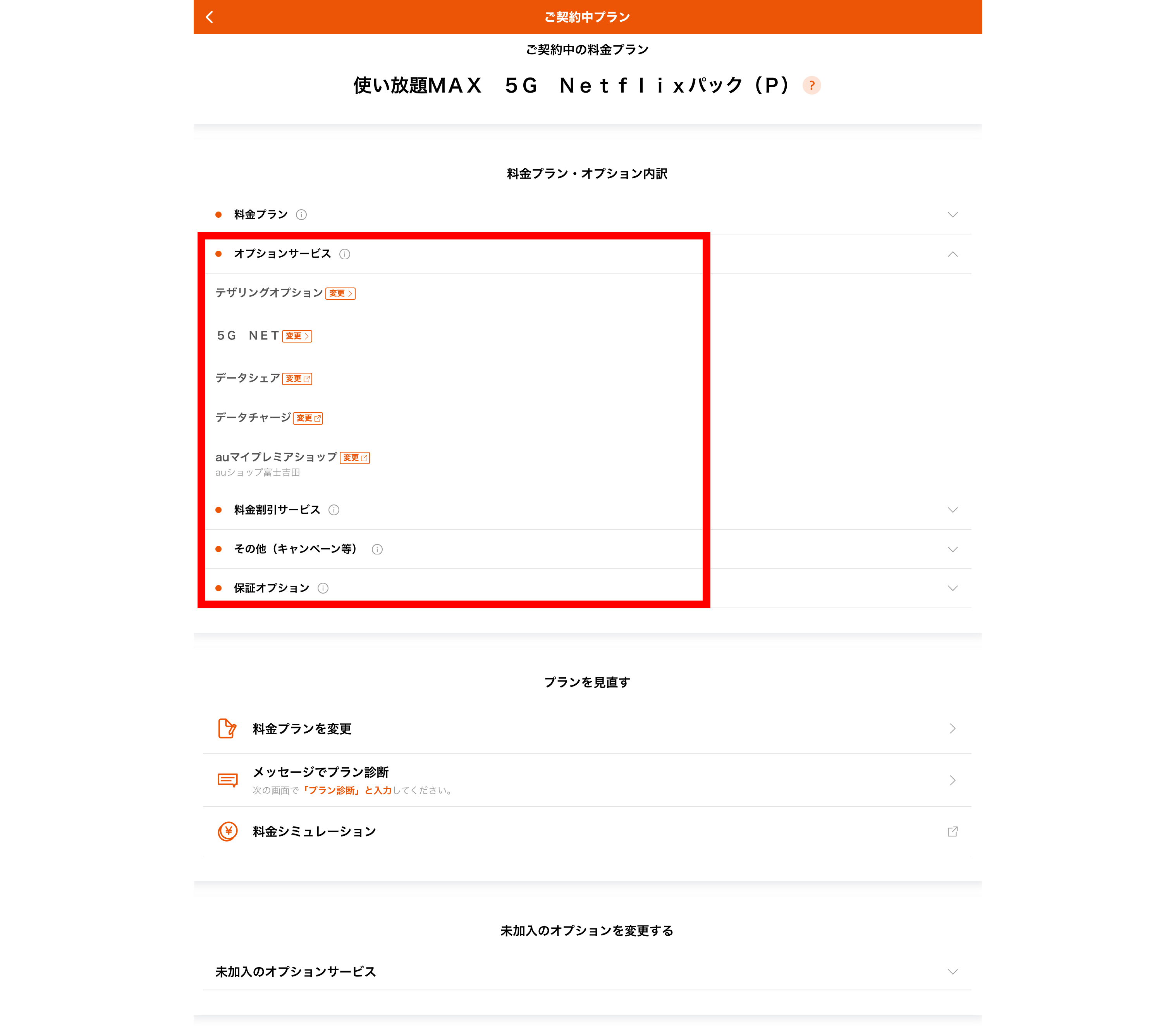
オプションサービスの解約は、マイページの「ご契約プランの確認」から可能です。「オプションサービス」や「料金割引サービス」をタップすると、加入しているオプション名が表示されるので、プラン名の横に表示された「変更」ボタンをタップして手続きを進めましょう。関連するオプションが全て表示されるので、追加も可能です。
変更したいオプションによっては、au IDでのログインを求められる場合があります。
なお「ご契約プランの確認」ページでは「プランを見直す」欄があり、ここでも料金プランの変更が可能です。料金シミュレーションもできるので、料金プランを見直したい人は有効活用しましょう。
SIMロック解除
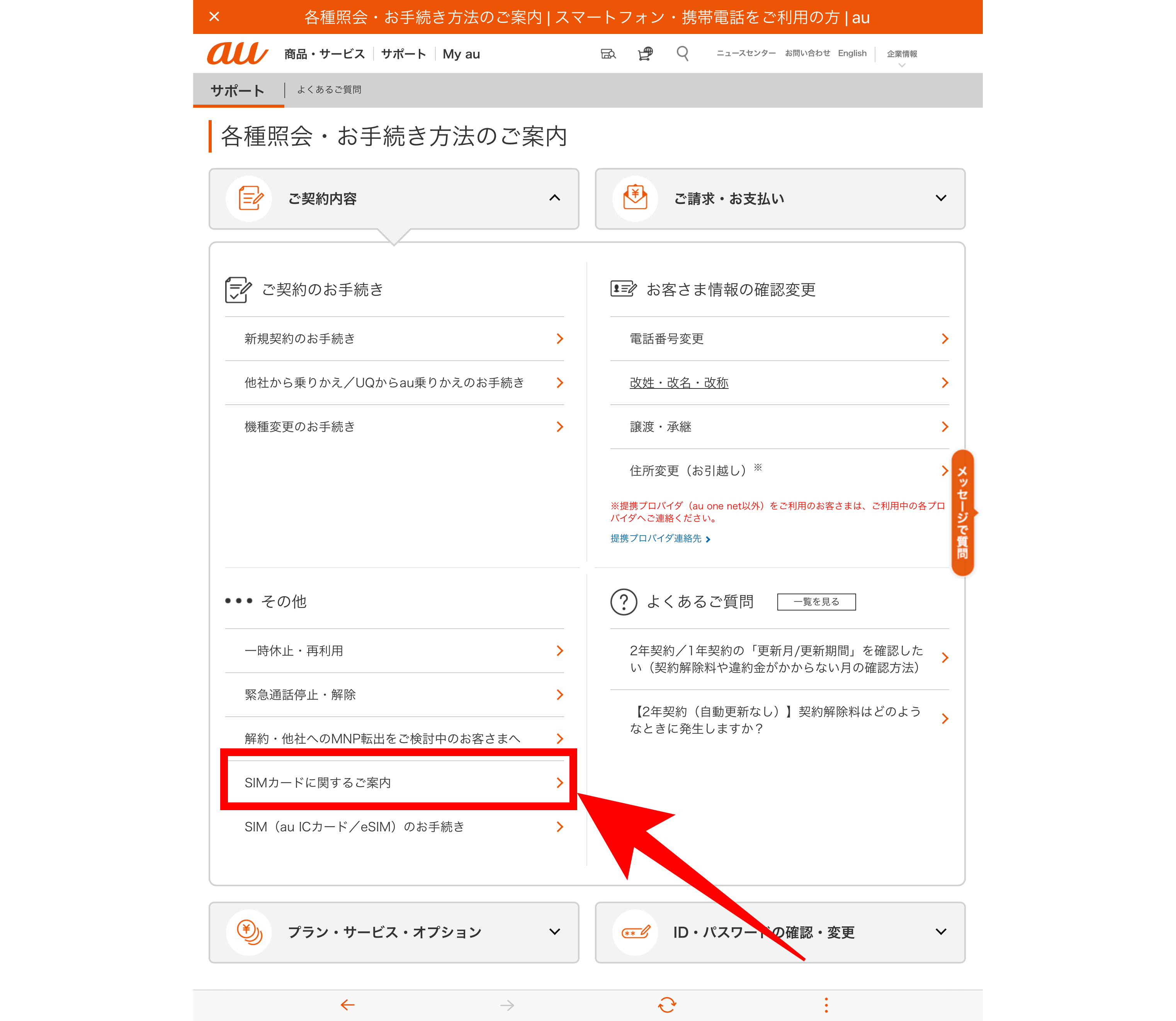
SIMロック解除は「サポート」ページから以下の手順でアクセス可能です。
SIMロック解除方法
- 操作・設定
- 各種照会・お手続き方法のご案内
- ご契約内容
- SIMカードに関するご案内
- SIMロック解除のお手続きはこちら
- SIMロック解除のお手続き(My au)
SIMロック解除に関する説明をよく読んでから、SIMロック解除手続きを行いましょう。
auショップ来店予約
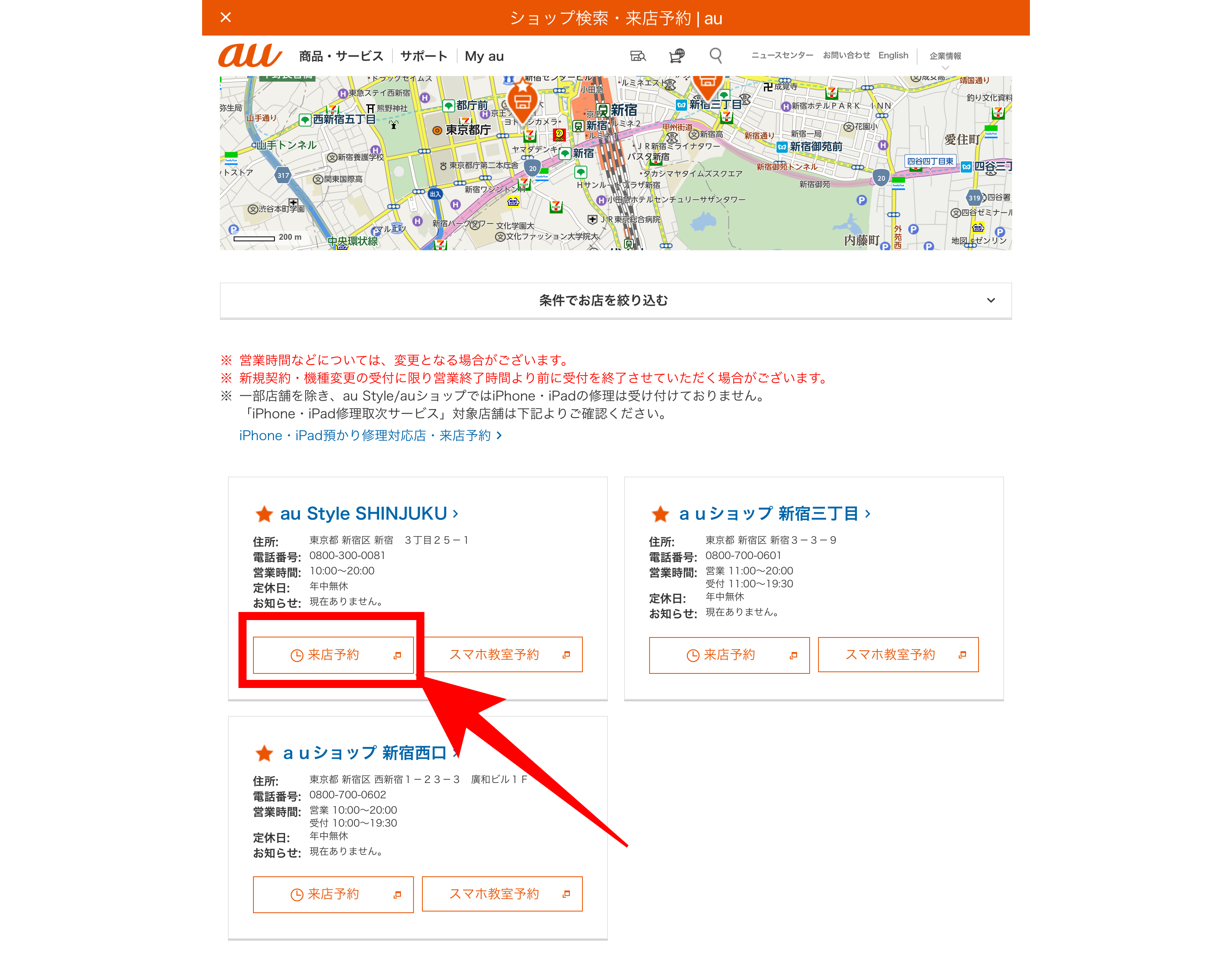
auショップ来店予約は「サポート」ページ下部にある「au Style/auショップ」か、アプリ右上の三本線ボタンのメニューにある「au Style/auショップ」から来店予約が可能です。
フリーワードでお近くのauショップを検索して表示された希望のショップの「来店予約」をタップすれば、翌日以降の日付で来店予約ができます。
My auに関するQ&A

My auに関するよくある質問をまとめました。My auを活用する際にぜひ役立ててください。
ログインできない時はどうすればいい?
My auにログインできない場合には、以下5つの方法を試してみてください。
- 「au ID」と「パスワード」が間違っていないかを確認する
- アプリのアップデートを行う
- WiFiをオフにし、5Gか4G LTEでログインを試す
- 「au ID」と「パスワード」を再設定する
- 電話・メッセージで問い合わせる
ログインできない場合「au ID」と「パスワード」の誤入力が原因の可能性があります。まずは入力している情報が正しいかを確認しましょう。正しい情報を入力しているのにログインできないケースとして、アプリのバージョンが古いことも考えられます。アプリのバージョンが最新かも確認してください。
なお、My auにログインする際に2段階認証を求められる場合には、WiFi環境では認証されないことがあります。5Gか4G LTEに回線を切り替えてログインしてみましょう。
それでもログインできない場合には、正しいと思っている「au ID」と「パスワード」が間違っている可能性が考えられます。「au ID」と「パスワード」の再設定を試してみましょう。
これら4つの方法を試してもログインできない場合には、auに直接問い合わせるしかありません。電話は年中無休で営業時間は9:00~20:00です。「0077-7058」もしくは「0120-977-033」に問い合わせましょう。
メッセージでの問い合わせは、LINEから可能です。auサポートをお友だち登録すれば、AIチャットなら24時間対応しています。10:00~22:00ならアドバイザーとやりとりも可能です。
My auで何ができるの?
My auは、auに関するほぼ全ての手続きが可能です。auショップに行く時間がない人も、My auを活用すれば、待ち時間なくスムーズに手続きできます。My auで主に使われる機能は以下5つです。
- 請求金額確認
- データ使用量・データ残量確認
- 料金プラン変更
- オプションの解約・追加
- 住所変更
My auに対応しているバージョンは?
最新のMy auが対応している機種・OSは以下の通りです。
- 対応機種:5G/4G LTEスマートフォン(Android)、iPhone(iPhone 4S、5、5c除く)、4G LTEタブレット、iPad(iPad 第4世代除く)
- 対応OS:iOS 12.2以上、Android™ 7.0以上
My auを利用しよう
今回は、My auの機能や対応している手続きについて紹介しました。My auは手続きできる範囲が広く、auショップに行く時間がない人に特におすすめできるアプリです。
My auでできること
- データ通信量の確認
- 料金の確認
- 料金プランの変更
- 契約内容の確認・変更
- 住所変更
- 各種サービスのお申込み・解約
- SIMロック解除
- auショップ来店予約
アプリを開けば毎月のデータ通信量や利用料金の確認が可能です。料金プランの変更やオプションサービスの解約手続きもできるので、料金プランの見直しにも役立ちます。
住所や支払い方法の変更も簡単にできるので、わざわざauに問い合わせたりショップに行ったりする必要はほぼありません。それでもauショップで相談したいことがある場合には、My auからauショップの来店予約もできるので、auユーザーにとっては必須のアプリといえるでしょう。
My auは非常に便利なアプリなので、この機会にぜひ有効活用してくださいね。

































